 網頁或
網頁或 此頁面顯示您的搜尋傳回的文件、文件資料夾、社群、社群頁面、Portlet 和使用者。根據傳回結果的數量以及您所擁有的權限,您會在本頁看到不同的功能。
注意: 您只會看到您至少對其具有「讀取」權限的項目。
本主題討論以下內容:
每個文件都包括一個圖示,表示文件的類型為何 (例如  網頁或
網頁或 ![]() 使用者)、項目名稱、項目描述、項目上次修改的時間,以及檢視其他項目特性的連結。
使用者)、項目名稱、項目描述、項目上次修改的時間,以及檢視其他項目特性的連結。
要檢視結果,請按其名稱。
|
如果您按一下... |
您會看見... |
|
資訊目錄資料夾 |
資料夾的內容 |
|
文件 |
文件 |
|
社群 |
社群的首頁 |
|
社群頁面 |
社群頁面 |
|
Portlet |
Portlet 的預覽 |
|
使用者 |
使用者設定檔 |
要檢視文件的特性,請按文件描述下面的特性連結。
新增標記到物件:
在物件描述下方,按一下新增標記。
在文字方塊中,鍵入要套用到物件的標記。
若要新增多個標記,請使用逗號 (,) 區隔標記。
若要儲存標記,請在文字方塊外按一下,或按 ENTER 鍵。
重新命名新增至物件的標記:
在物件描述下方,將游標放置於標記圖示 (![]() ) 上方,然後按一下重新命名標記。
) 上方,然後按一下重新命名標記。
在文字方塊中編輯標記。
若要儲存變更,請在文字方塊外按一下,或按 ENTER 鍵。
注意:您無法重新命名不是您新增的標記。不是您新增的標記具有唯讀標記圖示 ( )。
)。
若要刪除您新增至物件的標記,請將游標放在標記圖示 (![]() ) 上,按一下刪除標記,然後在確認對話方塊中按一下確定。
) 上,按一下刪除標記,然後在確認對話方塊中按一下確定。
注意:您無法刪除不是您新增的標記。不是您新增的標記具有唯讀標記圖示 ( )。
)。
如果您的搜尋傳回超過 10 個的結果,您會看到前 10 個最高分級的結果。要檢視其他結果,請按一下頁碼或按下一步 >>。
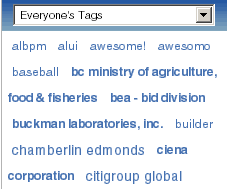
標記雲顯示在「搜尋結果」頁面的右側。標記雲是一組標記,其中每個標記的大小由標記套用於搜尋結果的物件數決定。套用於搜尋結果中大數目物件的標記會大於套用搜尋結果中小數目物件的標記。
若要利用特定標記尋找物件,請按一下該標記。
標記雲上方的下拉式清單可讓您指定要檢視的標記雲檢視:
我的檢視:顯示套用於物件的標記。
我的最愛:顯示從「標記引擎」應用程式新增至「我的最愛」清單的標記。
每一位使用者檢視:顯示每位使用者所套用的標記。
從標記引擎應用程式中建立的所有自訂檢視
若要存取「標記引擎」應用程式,請在其中一個標記引擎 Portlet,按一下在標記引擎中顯示。
有關標記的詳細資訊,請參閱關於標記。
注意:只有當標記引擎已與入口網站一起安裝、標記已套用至入口網站中的物件以及您有權檢視標記時,標記雲才會出現。
要編輯您至少擁有「編輯」存取權的結果,請按一下![]() 編輯。有關編輯搜尋結果的資訊,請參閱編輯搜尋結果。
編輯。有關編輯搜尋結果的資訊,請參閱編輯搜尋結果。
注意: 您必須擁有適當的權限才能夠看見![]() 編輯按鈕。您必須至少擁有某些結果的「編輯」存取權。對於文件或文件資料夾,您必須擁有「編輯資訊目錄」活動權限。對於社群、社群頁面、Portlet 或群組使用者,您必須擁有「存取系統管理」活動權限。
編輯按鈕。您必須至少擁有某些結果的「編輯」存取權。對於文件或文件資料夾,您必須擁有「編輯資訊目錄」活動權限。對於社群、社群頁面、Portlet 或群組使用者,您必須擁有「存取系統管理」活動權限。
要變更結果的排列順序,請在排序方式下拉式清單中選取想要的選項:
相關性根據結果與搜尋查詢的符合程度排列結果。最佳搜尋結果只會顯示在按相關性排序的搜尋結果中。
名稱將搜尋結果按名稱的英文字母順序來排序。
上次修改日期按結果上次修改的日期順序顯示結果。
注意: 儲存搜尋查詢時,不會儲存排列順序。
要變更每頁顯示的結果數目,請在每頁項目數下拉式清單中選取想要的數目。預設情況下,每頁顯示的項目數為 10 個。
如果要依照類型篩選項目 (例如文件、社群、Portlet),請在僅顯示項目類型下拉式清單中選取想要的類型。
要儲存搜尋查詢 (文字和條件):
在「再次搜尋」區段中按 ![]() 儲存此搜尋。
儲存此搜尋。
在對話方塊中,輸入搜尋名稱並按儲存。
儲存的搜尋可透過「入口網站搜尋」Portlet 存取。要將該 Portlet 新增到 「我的頁面」中,請按對話方塊中的連結 (按此處以新增 Portlet)。要在其他時間新增 Portlet,請參閱新增 Portlet。
按關閉視窗。
要執行新的搜尋或者在結果內執行搜尋:
如果想要執行新的搜尋,請在入口網站標題看板下面的下拉式清單中選擇整個入口網站;如果要將搜尋限制在搜尋結果之內,請選擇在結果範圍內。
在文字方塊內輸入要搜尋的文字。
按一下搜尋。
要執行進階搜尋,讓您可以搜尋文字和特性並將結果限制於某些類型的物件和入口網站的某些區域,請按一下 進階搜尋。有關詳細資訊,請參閱進階搜尋。
進階搜尋。有關詳細資訊,請參閱進階搜尋。
如果要執行聯合搜尋來搜尋 Web 搜尋引擎 (例如 Google 或 AltaVista) 中的內容、其他入口網站或其他資訊集合 (例如,Lotus Notes 集合或一組客戶服務事件報告),請按一下![]() 聯合搜尋。有關詳細資訊,請參閱聯合搜尋。
聯合搜尋。有關詳細資訊,請參閱聯合搜尋。
如果要了解有關入口網站頂端的可用功能,請參閱入口網站標題看板功能。
要顯示與此說明主題關聯的頁面:
在入口網站標題看板中輸入文字,然後按一下搜尋。